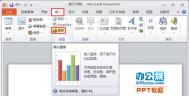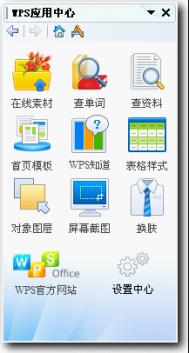Excel 图表的移动和调整大小
当建立好一幅图表后,还可以对其位置进行调整,使其更加美观。可以通过移动图表中的很多项并调整其大小来使图表更具可视性。也可以在图表所在的工作表上移动并调整其大小。而且当以不同方式观察图表或在打印之前预览打印图表时,我们可以调整图表的大小而不受窗口的影响。
移动图表
在Excel中移动一幅图表的操作非常简单,我们只需单击要移动的图表,用鼠标拖动它到一个新的位置,然后松开鼠标即可。下面我们以图8-12的例子来说明这一过程。
单击鼠标选中要移动的图表。我们会看到在选中的图表四角及四边的中央有黑色的标记,如图8-14所示。
将鼠标指针指向选中的图表,并拖动鼠标,将图表移动到新的位置。松开鼠标,我们就会看到移动后的图表,如图8-15所示。
2016-01-29
标签: